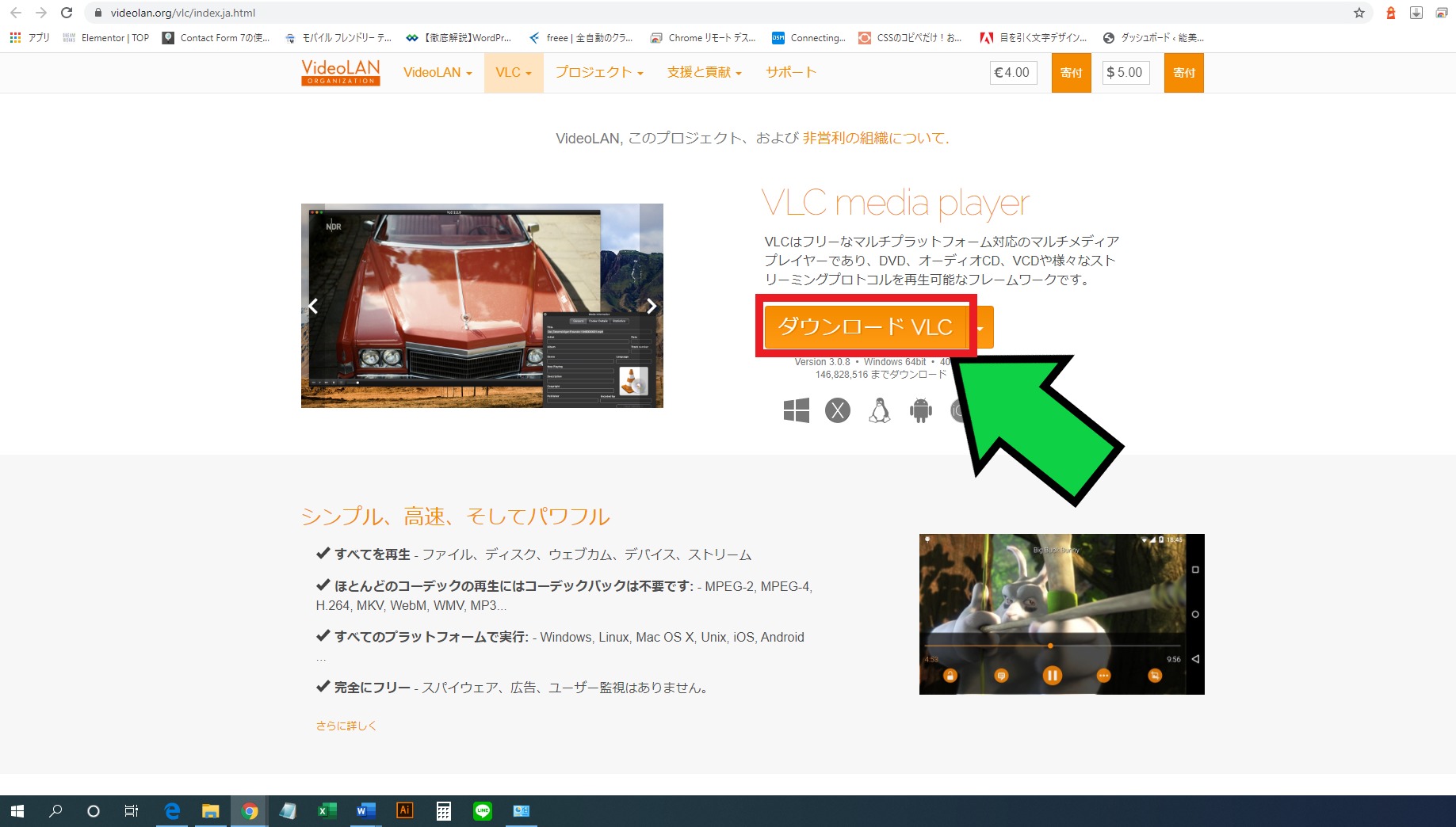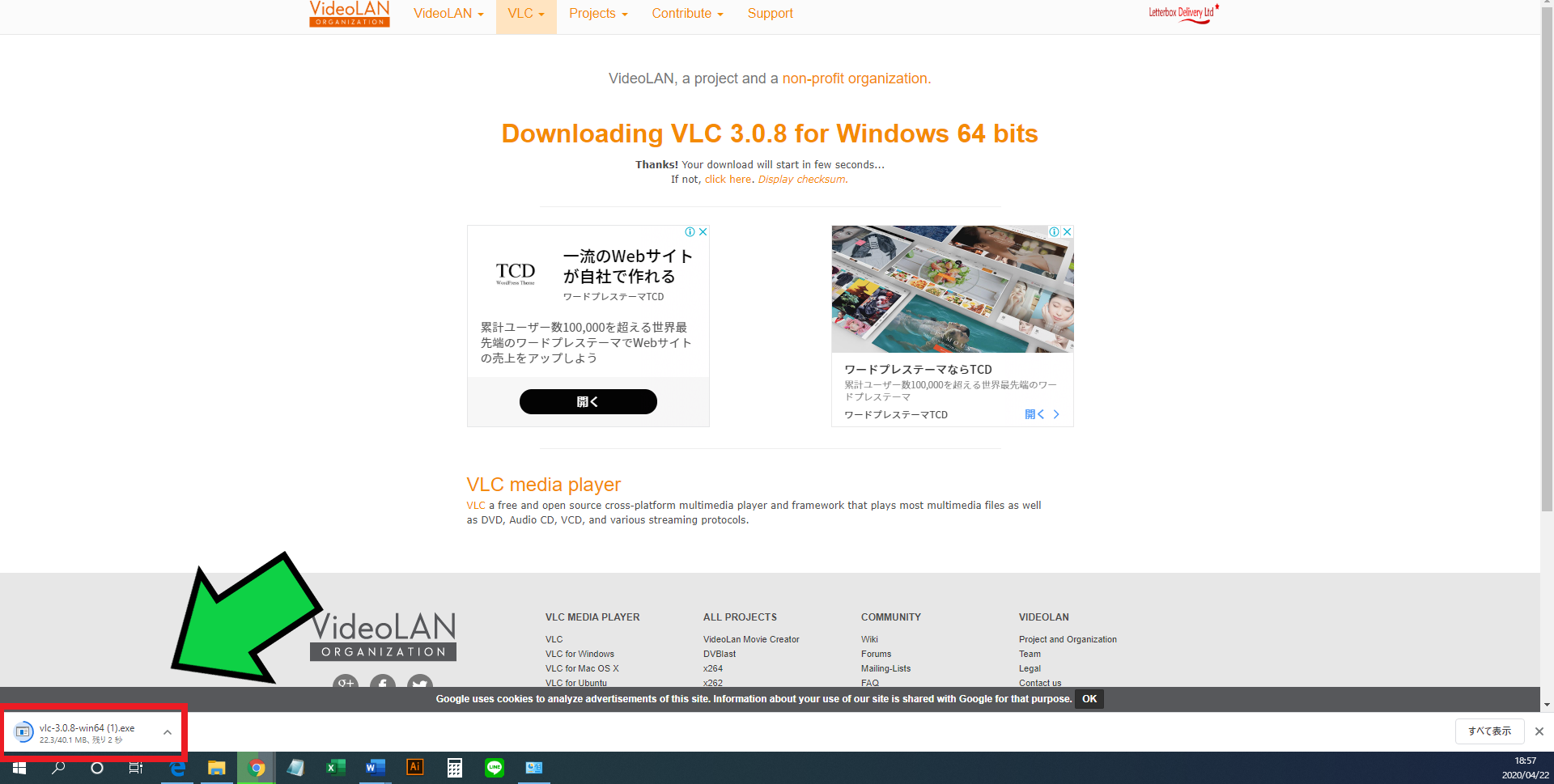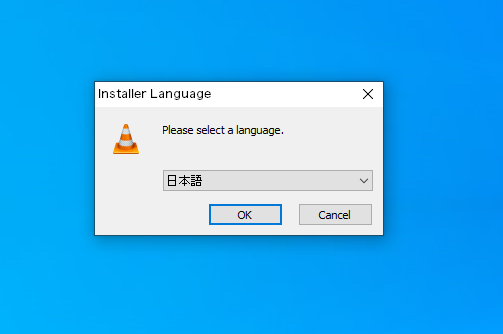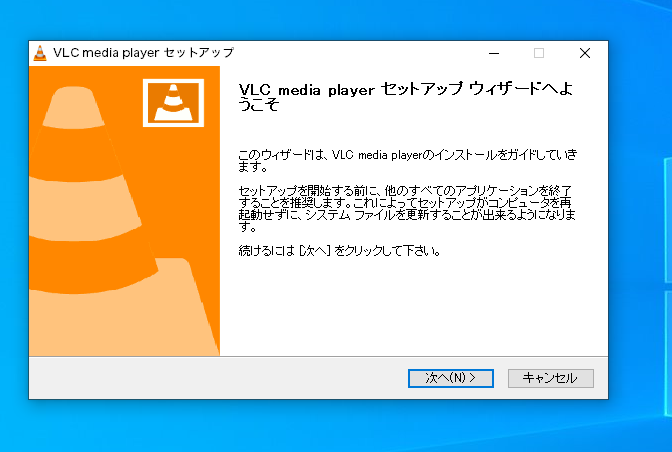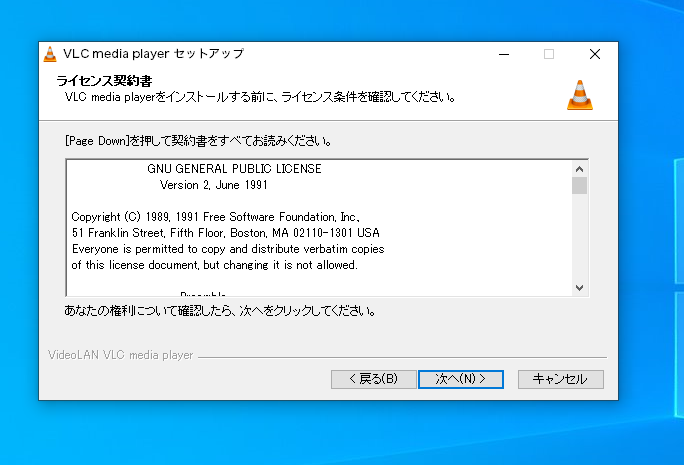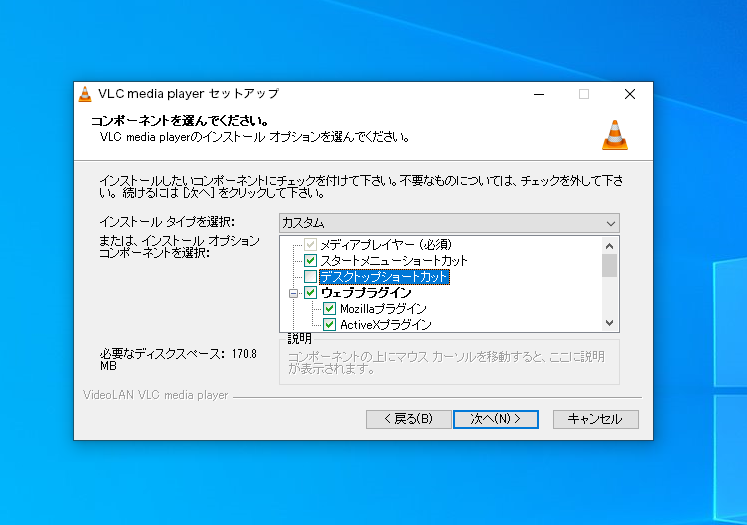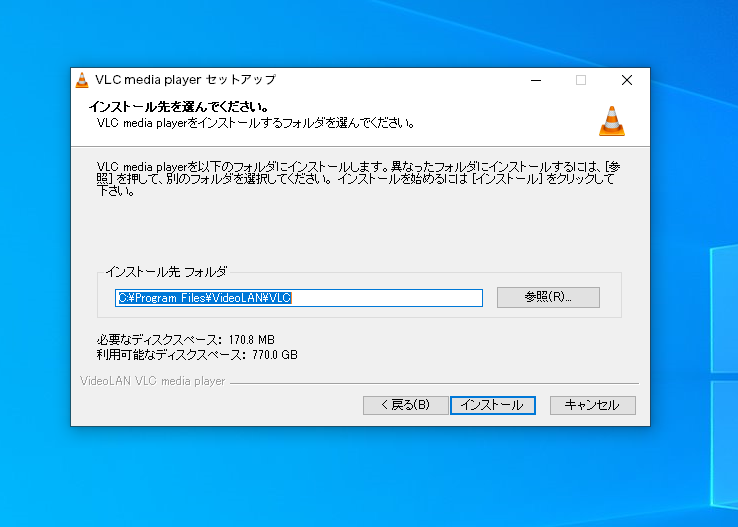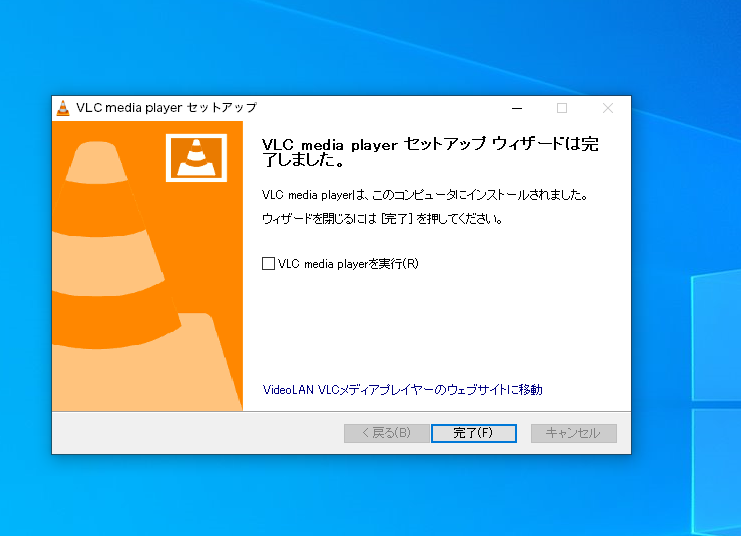作成日:2020/04/22
(更新日:2020/10/22)

こういった疑問に答えます。
本記事のテーマ
【windows10】パソコンでDVDを再生する方法
記事の信頼性

200社ほどの企業のパソコンサポートを担当していました。
今ではパソコン修理会社を設立して、年間500台以上のトラブル対応を行っております。
この記事から得られる事
パソコンを使ってDVDを見たい時、windows7なら標準でDVD再生ソフトが入っていたので、そのまま見ることができました。一方windows10では標準でDVD再生ソフトが入っていません。なので、DVDを見れるようにするためにDVD再生ソフトをインストールする必要があります。今回はおすすめのDVD再生ソフトの紹介と、インストール方法まで解説します。
おすすめのDVD再生ソフト
おすすめのDVD再生ソフトは「VLCメディアプレーヤー」です!
理由① すべての再生形式に対応
理由② すべてのOSに対応
理由③ 安全(スパイウェア、広告、ユーザー監視機能無し)
≫VLCメディアプレーヤー公式ページ
パソコンサポートを長く行っている私も使っています。
リユースパソコン販売時には、初期設定時にインストールして発送しています。
≫リユースパソコン専門|ネットショップ|パソクル
windows10パソコンでDVDを再生する方法【図解】
【前提条件】
この方法はwindows10での手順です。
【手順】
①≫VLCメディアプレーヤー公式ページ ←こちらのサイトに移動
※公式ページに移動します。
②「ダウンロード VLC」をクリック
③ダウンロードが開始されるので、ダウンロードが終わりましたらクリックしてインストールを実行
※画像はchromeの場合です。
④画面中央にウィンドウが出てくるので、「OK」をクリック
⑤「次へ」をクリック
⑥ライセンス条件を確認し、「次へ」をクリック
⑦「デスクトップショートカット」のチェックマークを外し、「次へ」をクリック
※チェックを付けたままでも問題はありません。
⑧「インストール」をクリック
⑨「VLC media playerを実行」のチェックマークを外し、「完了」をクリック
⑩これでインストールが完了です。DVDが再生できるようになりました。